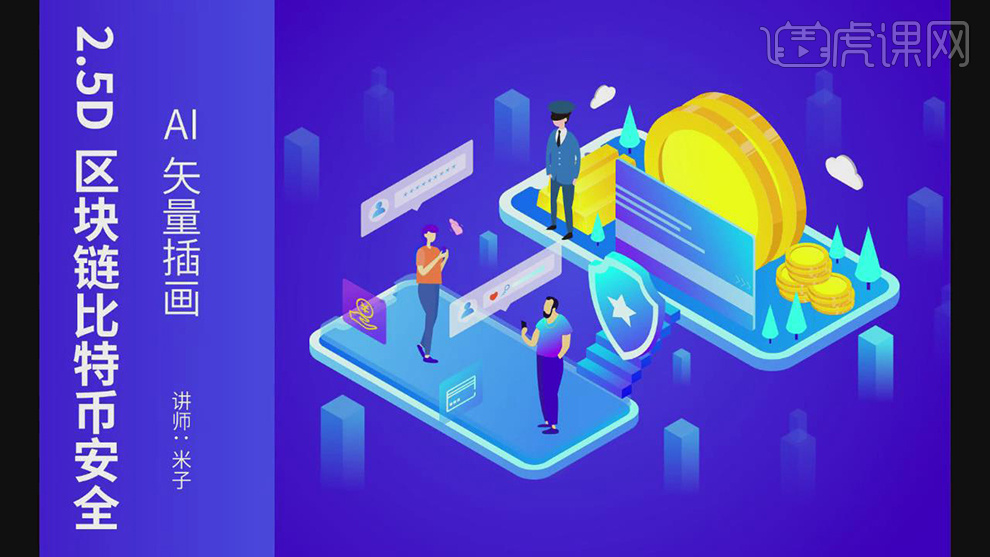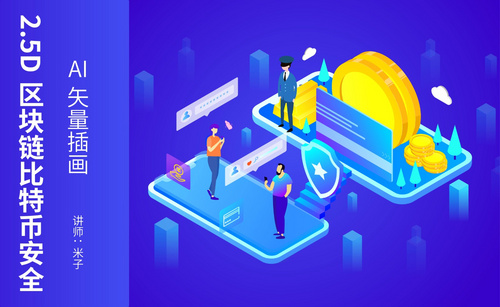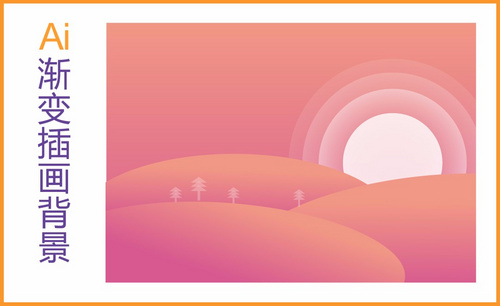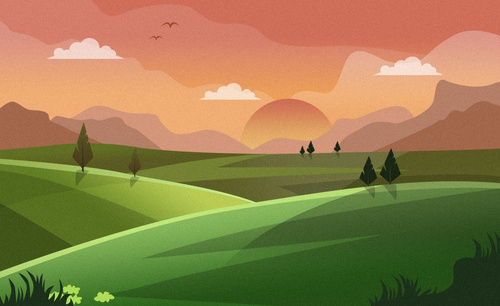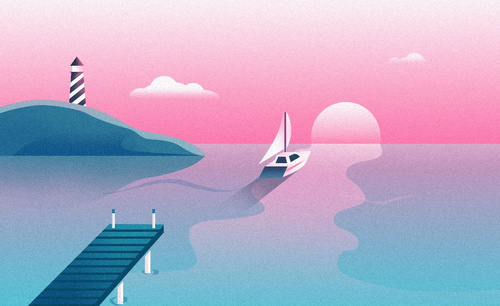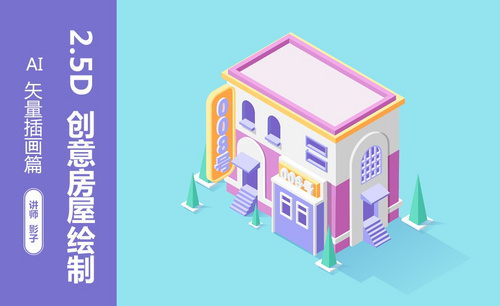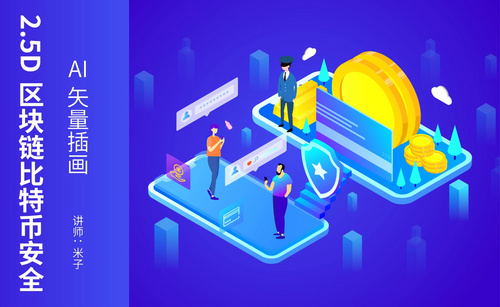用AI鼠绘2.5D渐变插画区块链安全插画
发布时间:暂无
1.打开软件AI,新建一个画布,使用【矩形工具】绘制一个画布等大的矩形,在填充蓝色的渐变。
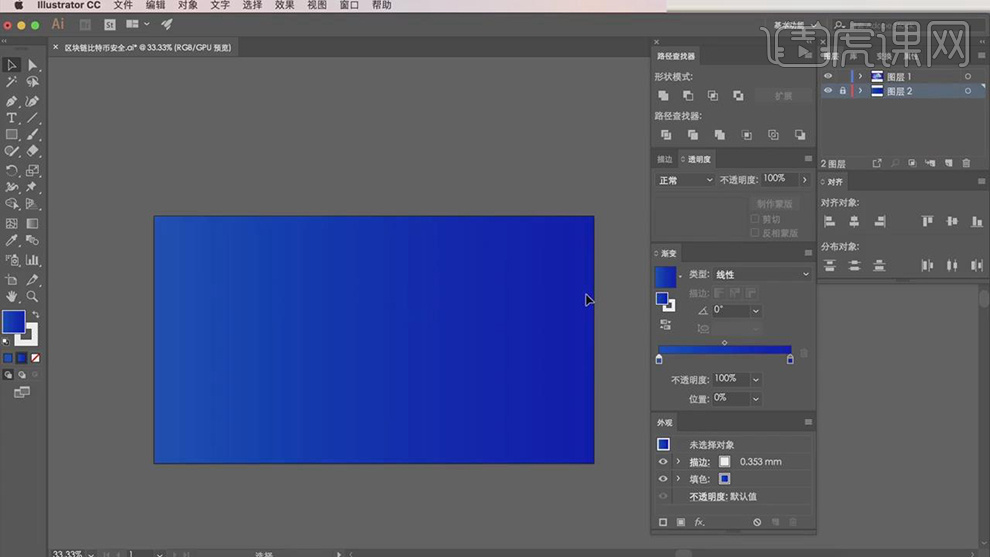
2.在使用【圆角矩形工具】绘制三个不同大小的圆角矩形,拼出手机的形状,分别填充白色和蓝色。

3.在将上面的小圆角矩形和大的圆角矩形合并,在使用【圆角矩形】和【椭圆工具】绘制出听筒的形状,在对颜色进行调整。
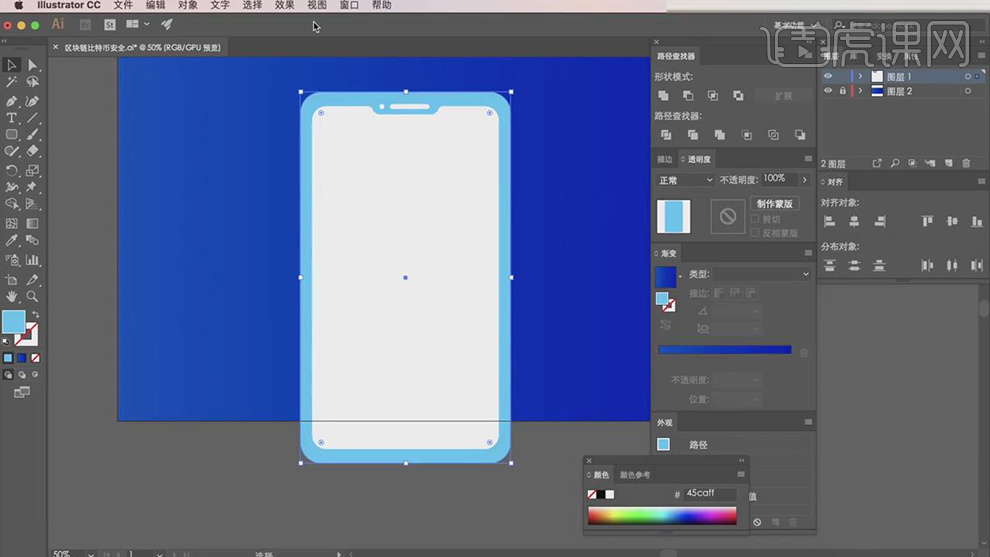
4.在给手机的形状分别添加【3D凸出和斜角】的效果,将屏幕的形状的厚度设为0,手机的形状调整厚度。
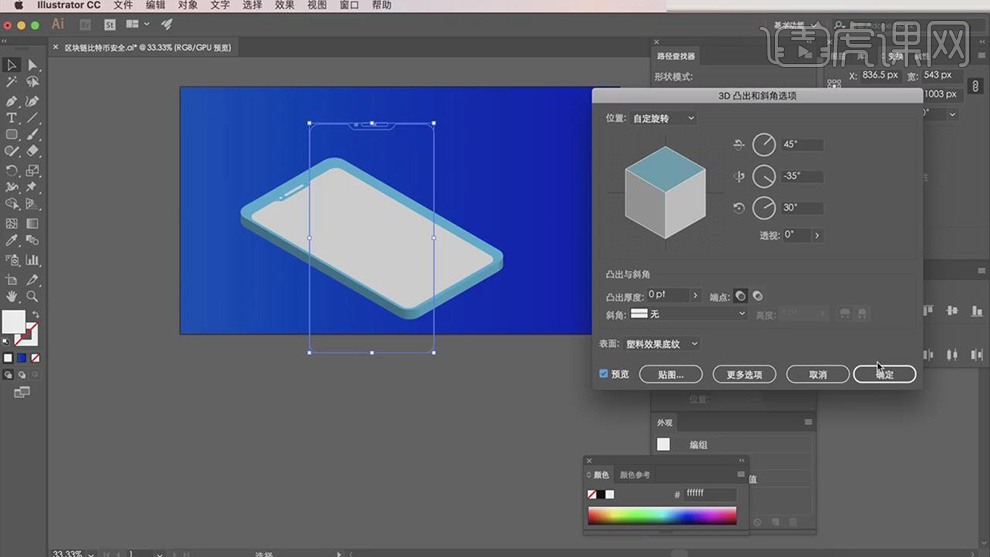
5.在选择凸出过的立方体,在选择【对象】-【扩展对象】,在右键选择【取消编组】,在对每个面的颜色进行调整。
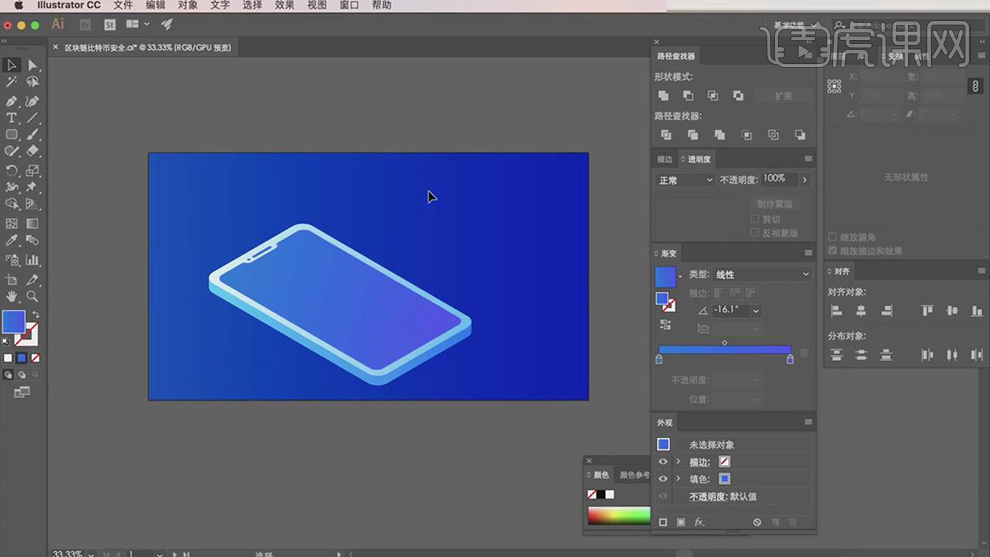
6.在将屏幕的图层在复制两层上移错开,在对颜色填充为浅一点的蓝色,在复制一组手机的形状将其放大。
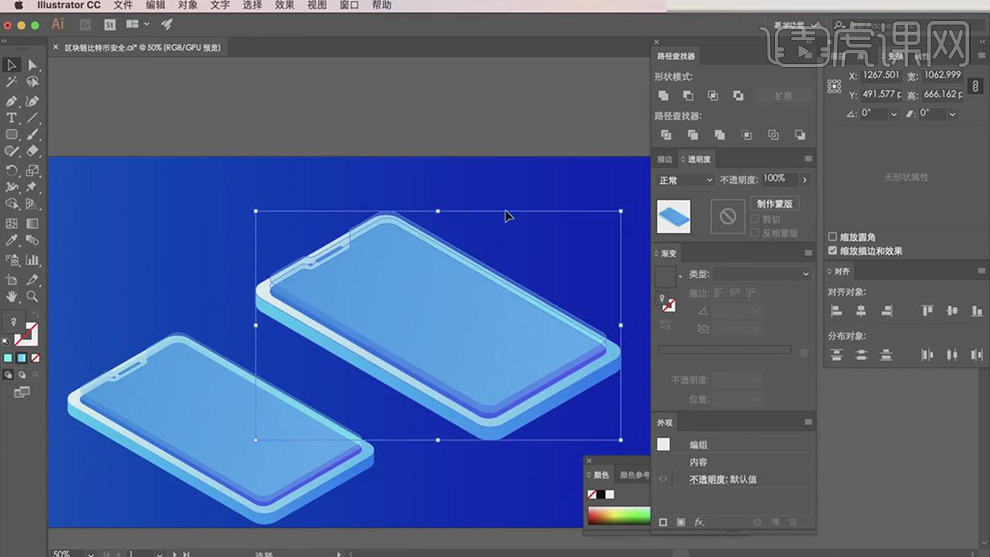
7.在使用【椭圆工具】绘制一个圆填充黄色的描边,在添加【3D凸出和斜角】调整角度。
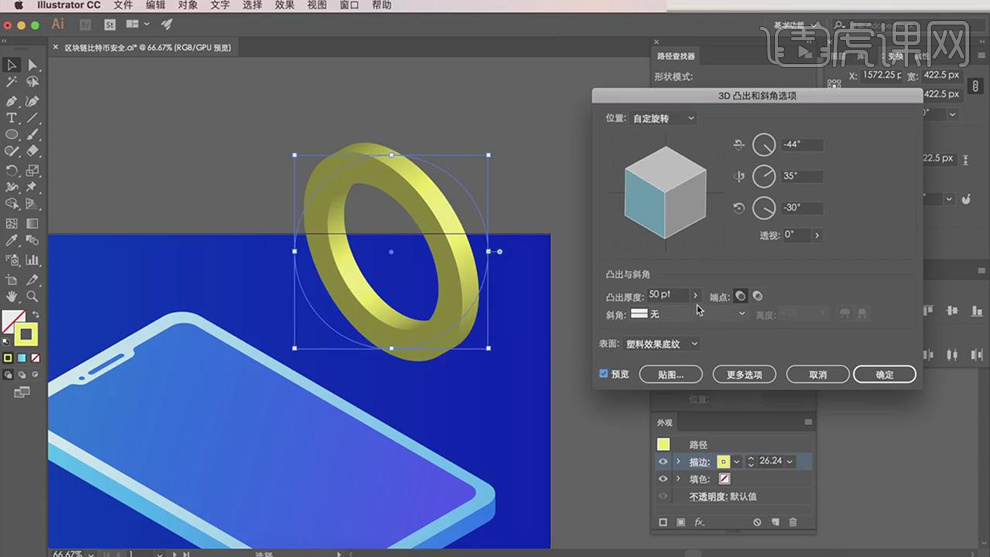
8.在将凸出的圆环在【对象】-【扩展对象】,在右键选择【取消编组】,在对每个面的颜色进行调整。在复制一个侧面的形状,将外面的锚点删除,在调整颜色。

9.在使用【矩形工具】绘制不同大小的矩形填充白色,在旋转角度,在使用侧面的形状对白色建立剪贴蒙版,将图层的【不透明度】降低。
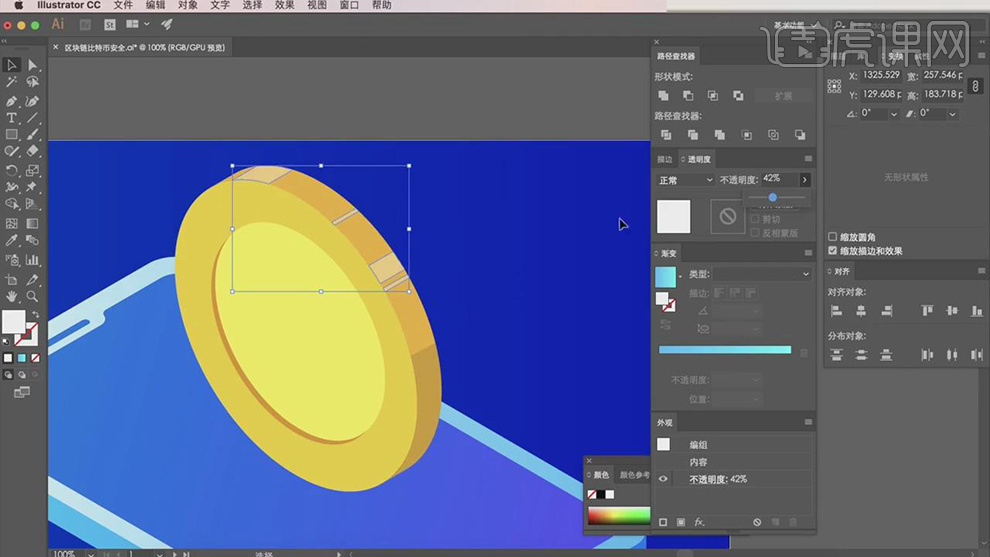
10.在复制一组金币的图层,在使用【钢笔工具】绘制等腰梯形,在选择【3D凸出和斜角】。
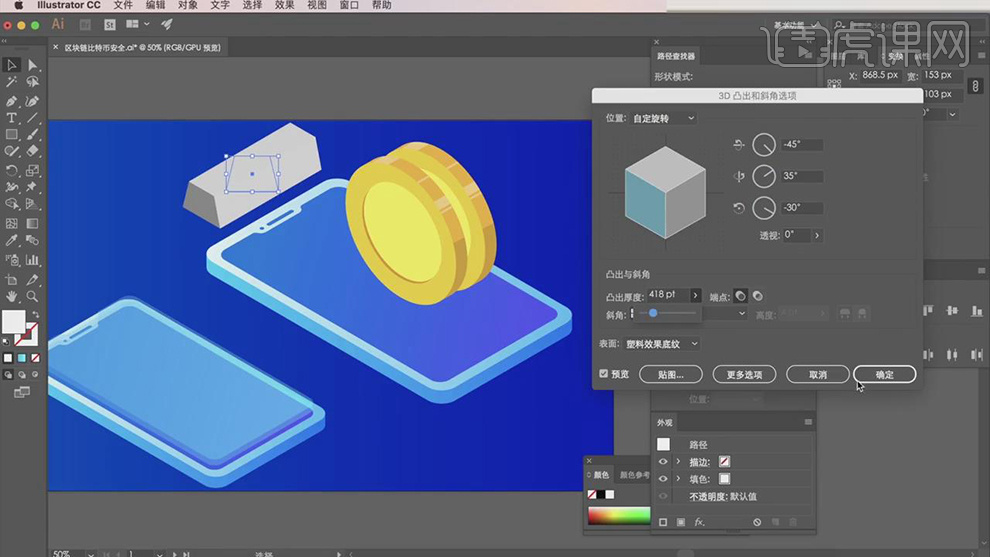
11.在将凸出的形状在【对象】-【扩展对象】,在右键选择【取消编组】,在对每个面的颜色进行调整。在复制几组叠放在一起。
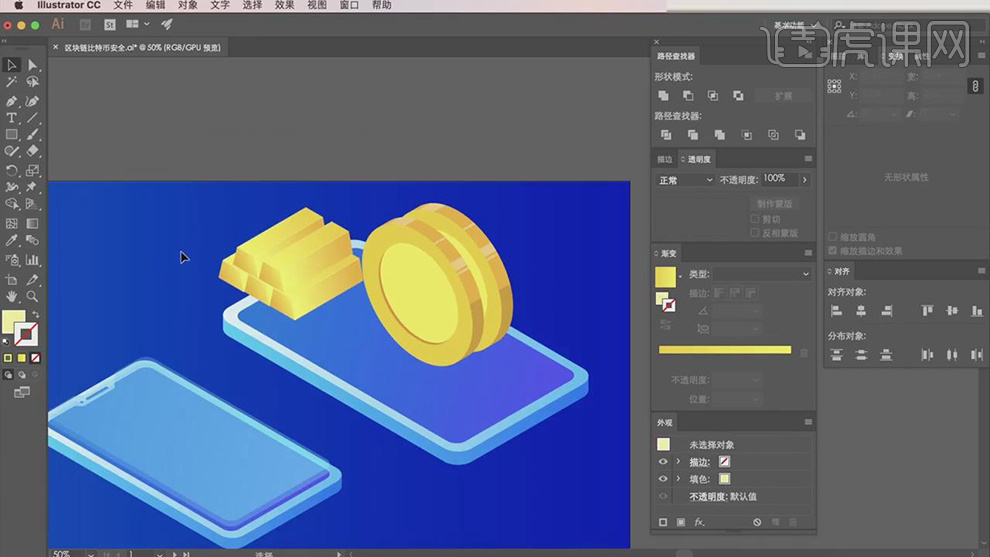
12.在将金币的形状进行调整位置,在多复制几层叠放在一起。

13.在使用【矩形工具】和【圆角矩形工具】绘制矩形的形状,在选择倾斜的角度。
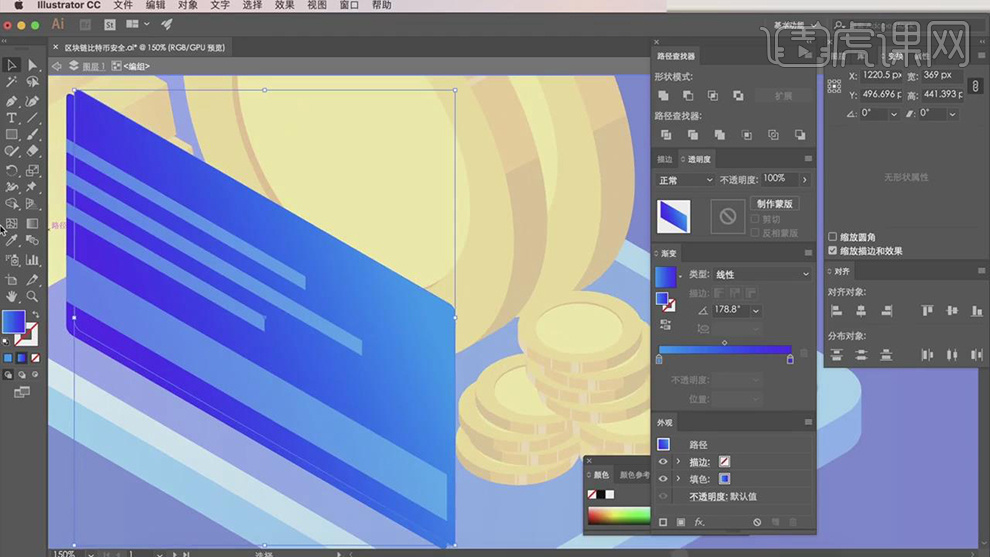
14.在复制一层圆角矩形,在填充浅一点的蓝色对颜色进行调整。

15.在使用【多边形工具】绘制三角形,在对下面的锚点进行调整,在使用【圆角矩形工具】绘制出树干。
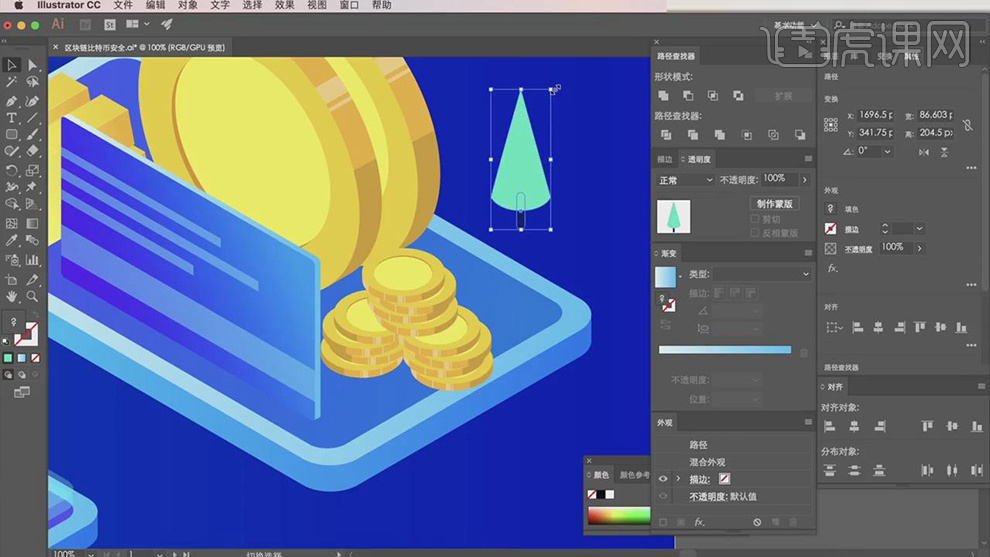
16.在使用【椭圆工具】绘制三个圆拼出云的形状,在将圆合并,在调整倾斜的角度。
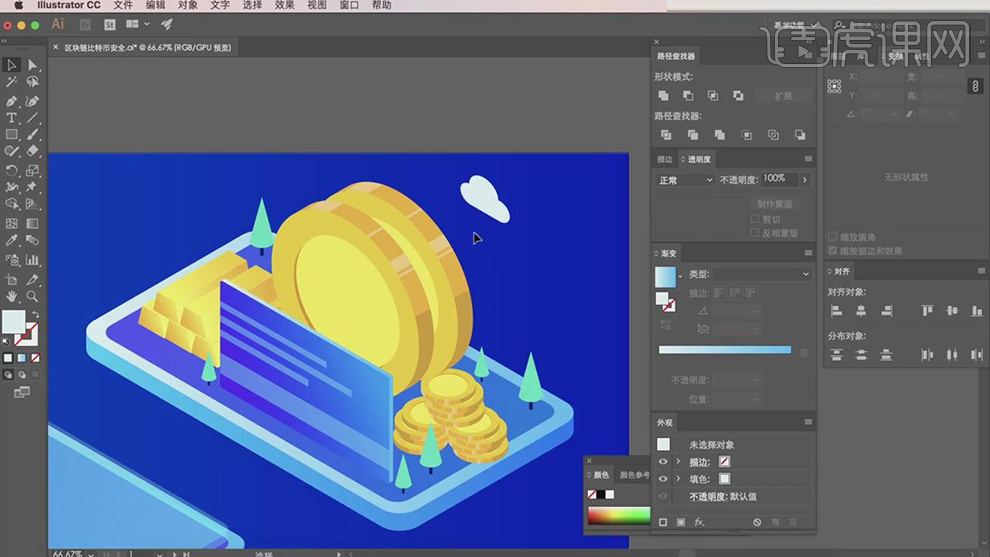
17.在使用【矩形工具】绘制一个矩形,在选择【3D凸出和斜角】,调整角度和厚度,在【对象】-【扩展对象】,在右键选择【取消编组】,在对每个面的颜色进行调整。在复制几组叠放在一起。
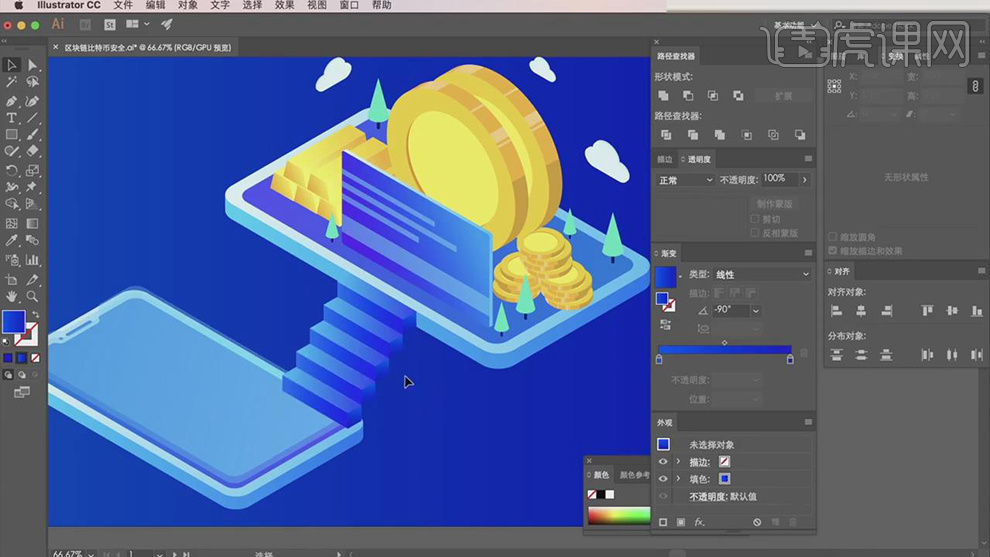
18.在使用【钢笔工具】绘制人物的脸部,脖子还有头发的形状填充上对应的颜色。
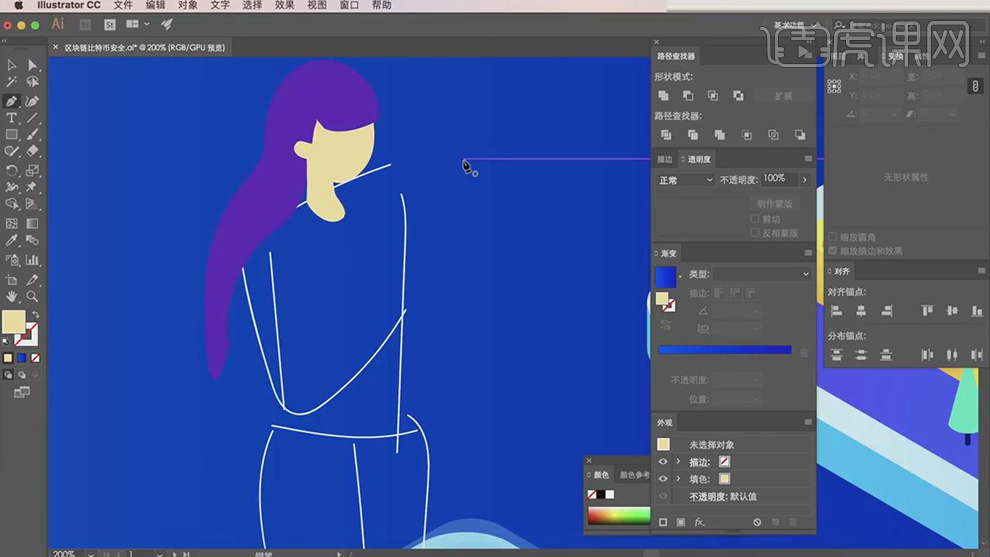
19.在使用【钢笔工具】在分别绘制人物的上身还有下身的形状还有胳膊和鞋子的形状分别填充对应的颜色。
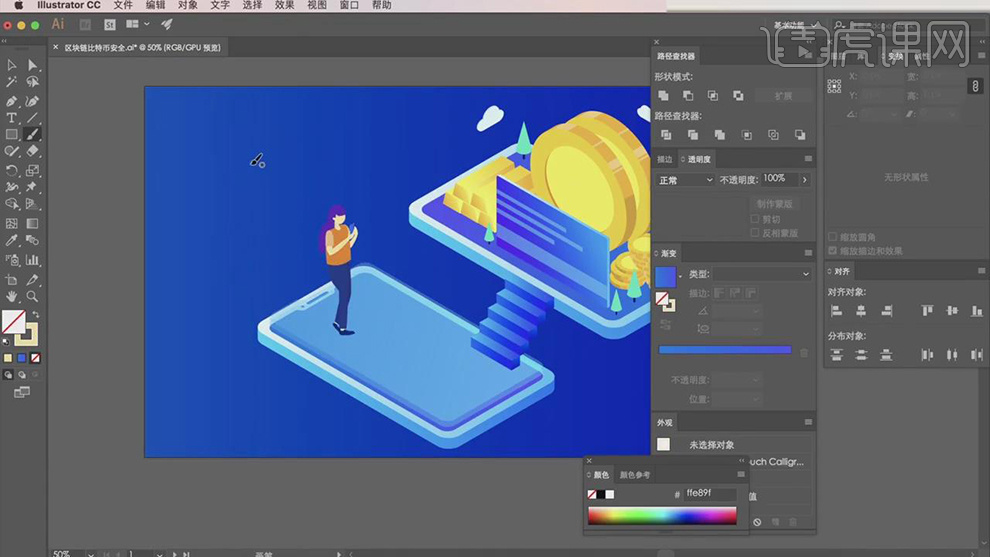
20.在使用【钢笔工具】在绘制男生人物的身体的各个部分的形状分别填充对应的颜色。
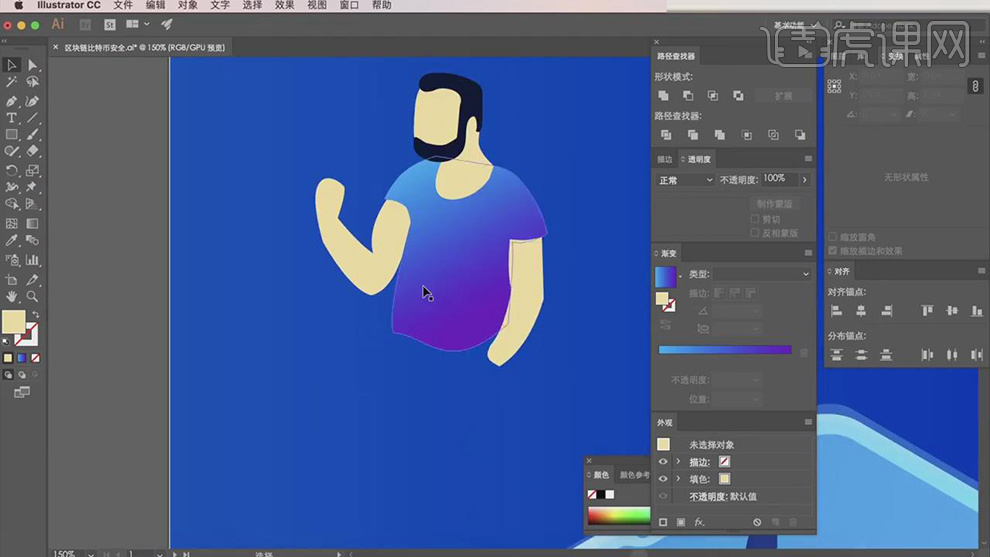
21.在分别使用【钢笔工具】在绘制出男生的下半身的形状分别填充不同的颜色。
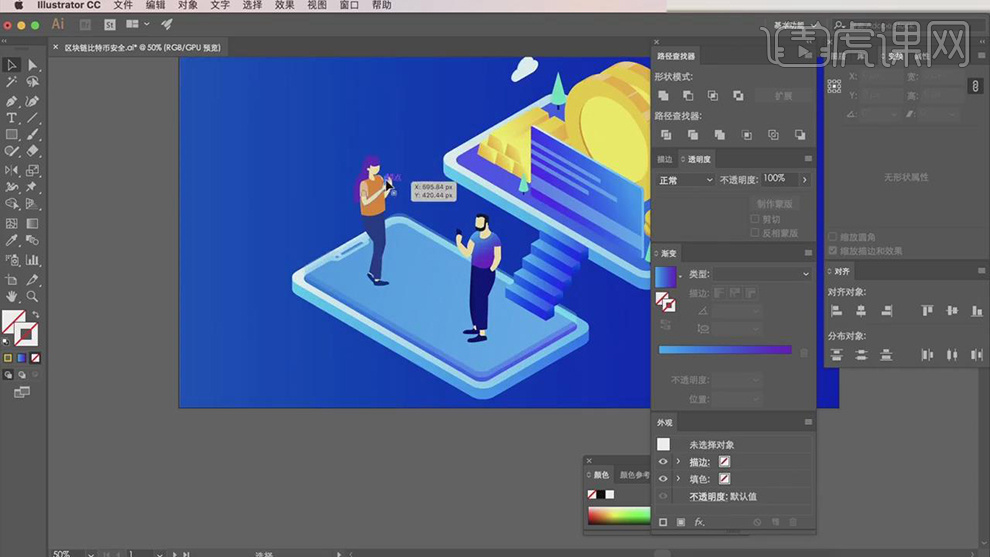
22.在接着使用【钢笔工具】在分别绘制出另一个人物的帽子和脸还有脖子的形状。
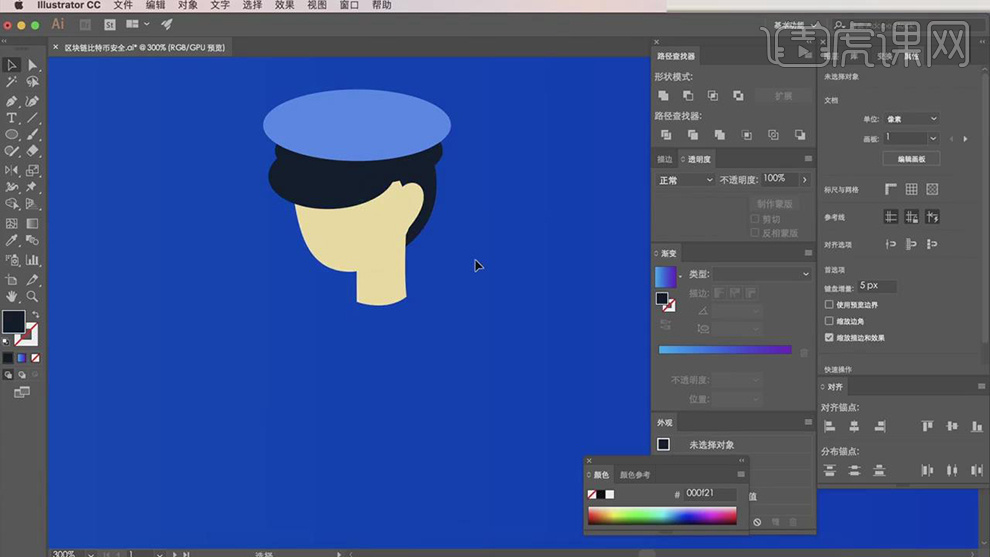
23.在使用【钢笔工具】在分别绘制出人物的上衣的各个部分的形状分别填充上对应的颜色。
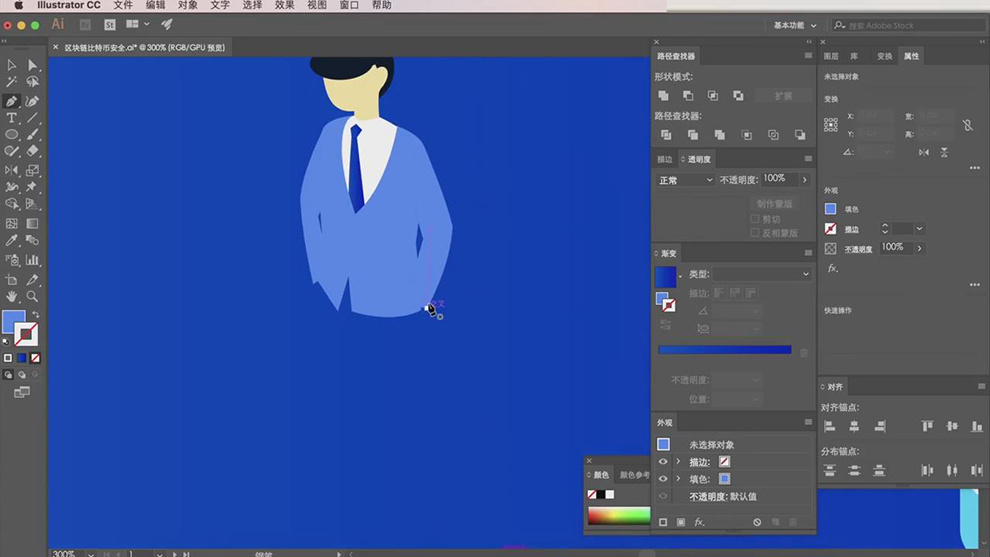
24.在使用【钢笔工具】在将人物的腿部和鞋子的形状分别绘制出来。
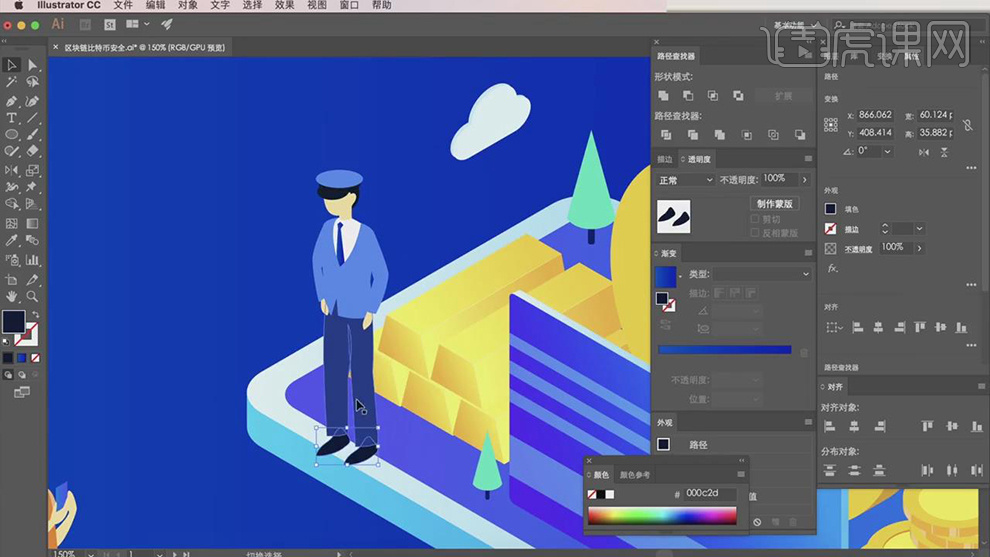
25.在使用【圆角矩形工具】还有【椭圆工具】分别绘制出锁的形状。
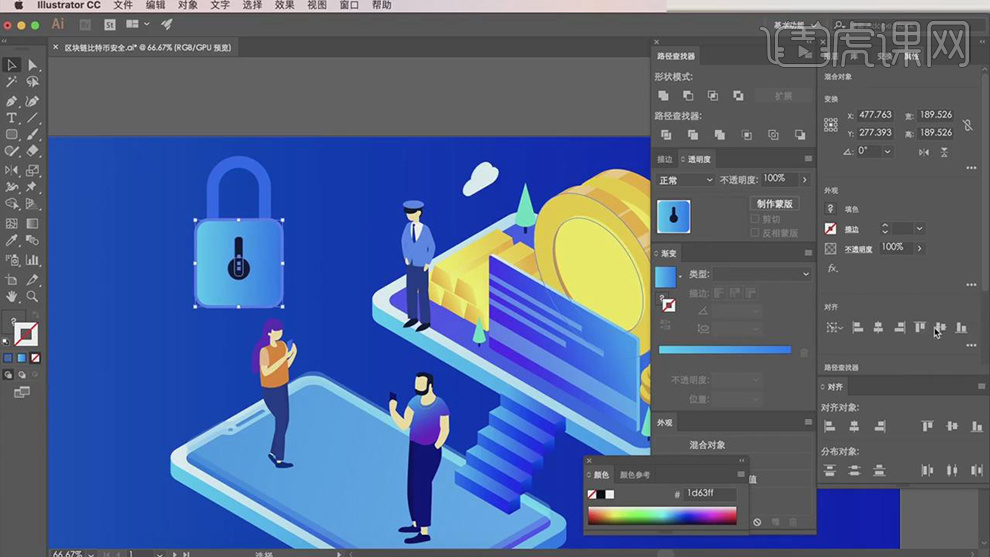
26.在将锁的形状选中在选择【3D凸出和斜角】,在调整角度和厚度。
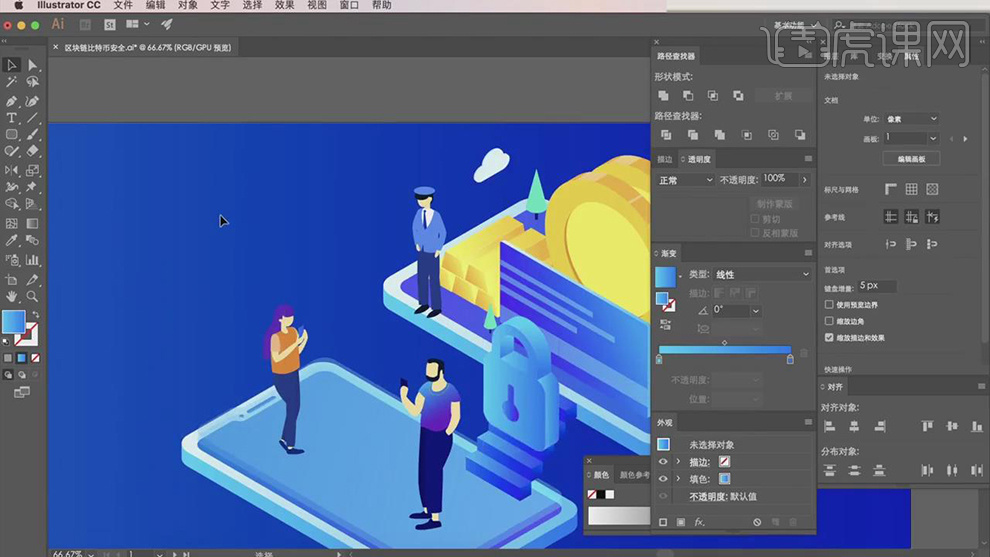
27.在使用【钢笔工具】绘制出形状,在填充蓝色的渐变,在复制一层将其缩小在添加描边。
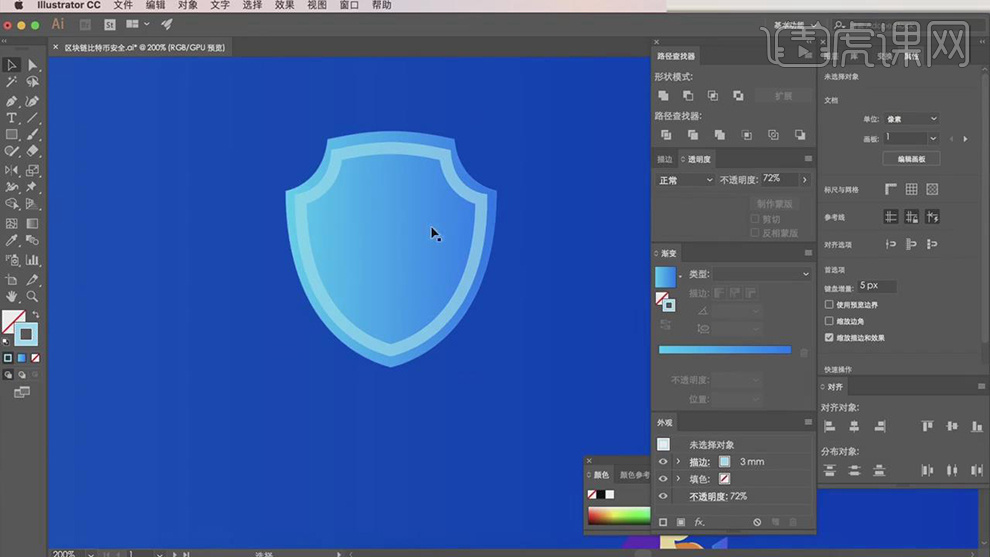
28.在将后面的形状在选择【3D凸出和斜角】,在调整角度和厚度。在将前面的描边和星星选择倾斜的角度。

29.在使用【圆角矩形】【星形工具】【椭圆工具】拼出话框的形状。

30.在调整画框的倾斜的角度,在复制一组对里面的内容的形状进行调整。

31.在使用【圆角矩形工具】绘制背景的形状,在使用【钢笔工具】绘制出钱的符号和手的形状轮廓。
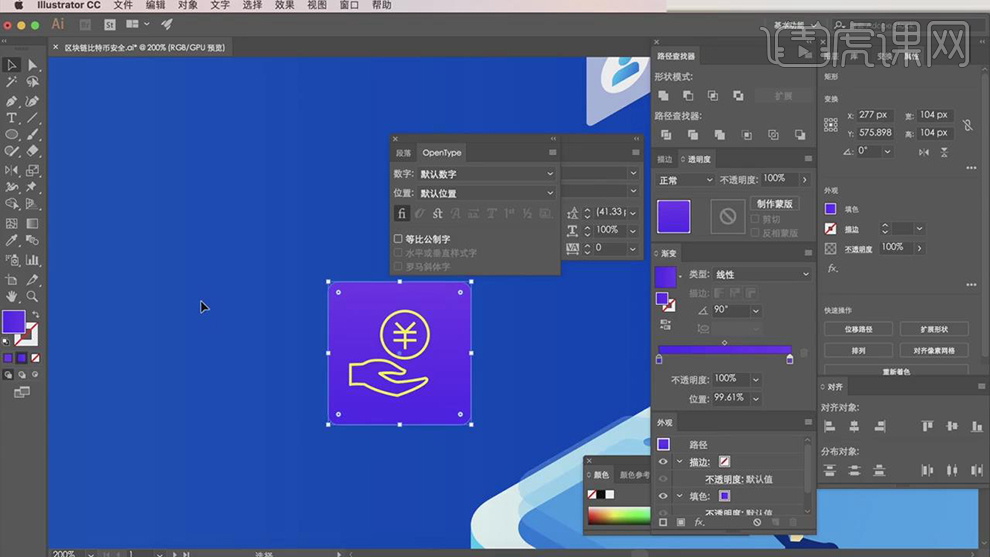
32.在调整钱框的倾斜的角度,在使用【矩形工具】在绘制出另一个形状在选择倾斜的角度。
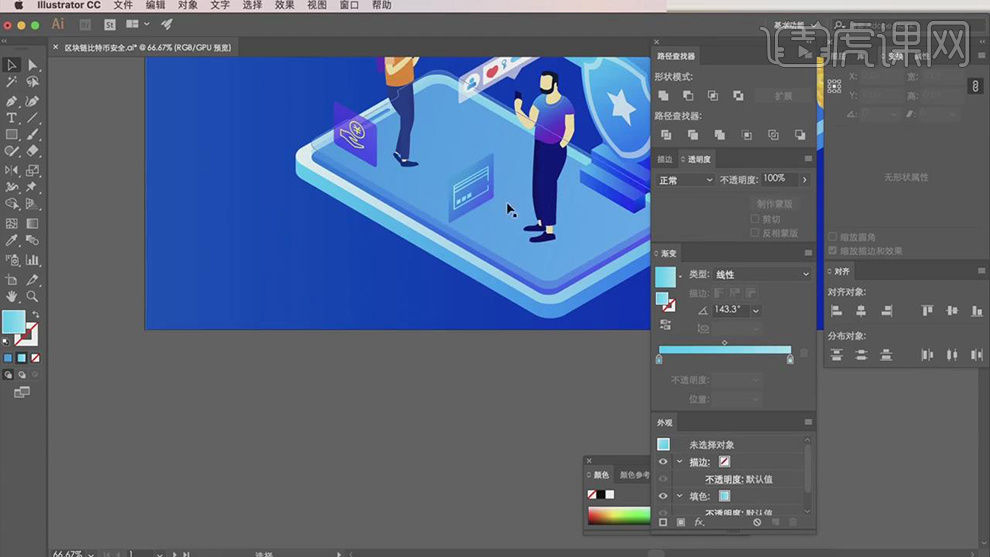
33.在使用【矩形工具】在绘制矩形在选择【3D凸出和斜角】,在调整角度和厚度,在【对象】-【扩展对象】,在右键选择【取消编组】,在对每个面的颜色进行调整,将侧面的形状填充蓝色到透明的渐变。
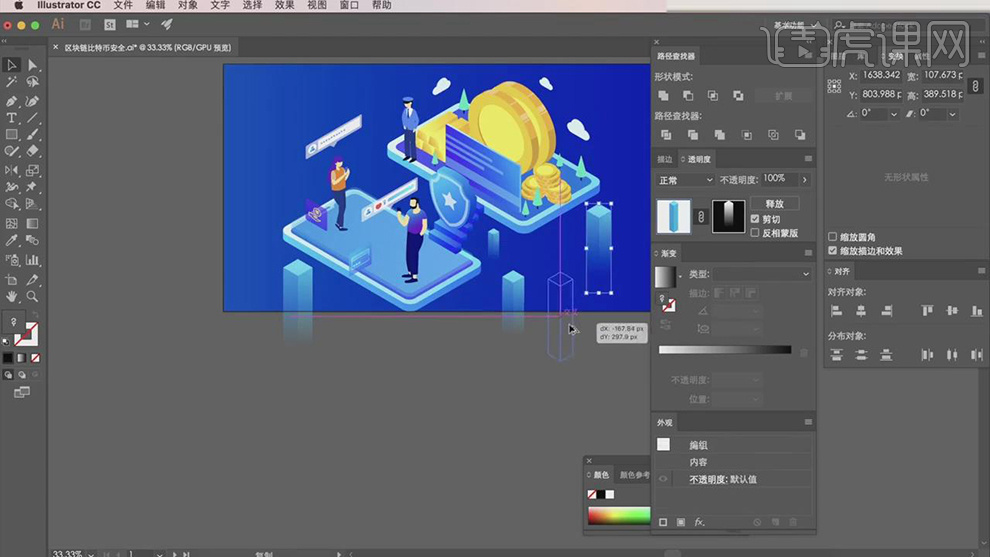
34.在多复制几组调整大小和位置,在使用【矩形工具】对下面的形状全选建立剪贴图层。

35.最终效果如图所示。